Dinala ko ang isang mahusay na tutorial upang magkaroon ng wikipedia sa iphone offline (nang walang mga imahe upang mas kaunti ang tatagal nito).
1º I-download ang file na ito para sa Windows o ang isang ito para sa mac.
Ika-2 i-unzip ito at patakbuhin ang file na TransferTool. Lalabas ito ng isang bagay tulad nito:
3º Piliin ang wika kung saan nais mong i-download ang wikipedia at mag-click sa I-download ang file.
Ika-4 ay magsisimula ang pag-download at hihintayin mo itong matapos. Sa Espanyol halos 480Mg kami ngunit hindi ito nagtatagal upang mag-download.
5º Sa iphone at kasama ang installer na nai-install namin ang programa Wiki2Touch.
6º Kapag na-download na may parehong programa tulad ng dati ngunit sa Hakbang 2 nag-click kami sa pindutan ng ellipsis at piliin ang na-download na file at i-click star indexing.
6º Sa hakbang 3 maaari mong piliin ang unang pagpipilian upang sa oras na matapos ito ay awtomatiko itong umakyat sa iphone ngunit hindi ito gumana para sa akin.
7º Kung hindi gumana ang hakbang 6 kailangan mong ipasok ang iPhone sa pamamagitan ng SSH at ilagay ang mga file na nilikha pagkatapos ng pag-index sa address: / pribado / var / mobile / wikipedia / (kung ito ay nasa Espanyol sa folder es, ngunit sa kaukulang nito). Ito ay para sa iphone 1.1.3 at 1.1.4, para sa iba pa sa / pribado / var / root / wikipedia / (kung ito ay nasa Espanyol sa folder es, ngunit sa kaukulang ito).
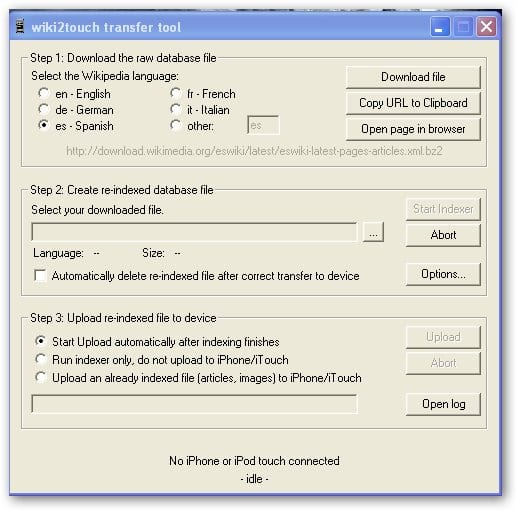
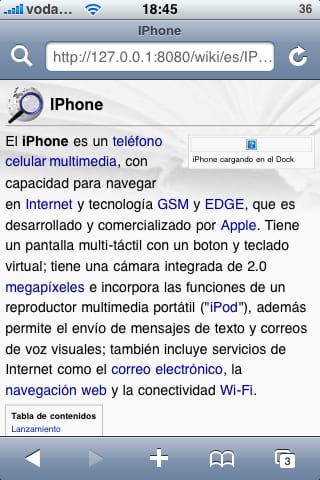

Magandang hapon, tinatanggal ko ang zip ng file para sa Mac ngunit walang programa ang nakakakilala sa akin, ano ang maaaring problema?
Salamat sa iyong tulong
maaari bang ipaliwanag ng isang tao sa isang simple at malinaw na paraan kung paano mag-install para sa mac?
Humihingi ako ng paumanhin na hindi kita matutulungan ngunit mula ako sa mac, ang totoo ay kaunti lang ang alam ko at makakatulong lang ako sa mga mula sa windows.
isang pagbati
Hello
hey, nakarating ako sa hakbang 5. Ngunit sa hakbang 6 pagkatapos piliin ang file, hindi nito nasuri ang kahon ng pagsisimula ng indexer para sa akin. Na kailangan kong gawin?
tungkol
Kailangan mong piliin ang na-download na file at tandaan na ang file ay may ganitong pangalan sa kaso ng Espanyol eswiki-pinakabagong-pahina-artikulo.xml.bz2 ang .xml.bz2 ang pinakamahalagang pagbati
Hello,
Hindi ko nakukuha ang database, at kapag tumitingin sa tulong ng programa nakita ko na ang landas para sa firmware 1.1.3 ay ito
/ pribado / var / mobile / media / wikipedia /.
Inaasahan kong kapaki-pakinabang ito para sa isang tao na hindi pa nakakamit nito
Paano mo mai-update ang impormasyon sa wiki2touch? sapagkat tiyak na ang database na aking na-install matagal na ang nakalipas, dapat na ito ay nagbago
tungkol
Kumusta, may makakatulong ba sa akin ... !!! ang file na na-download ay dapat na decompressed ??? Na-unzip ko ito at hindi kahit na nakakakuha ako ng pagpipilian ng "star indexer" at upang ang file na nais naming ilipat sa iphone ay hindi timbang na kasing timbang ko ?? Pagbati. grax
Mayroon bang paraan upang idagdag ang mga imahe sa wikipedia?
Kumusta, mayroon na akong mga larawang na-download ko sa ImageGetter.exe at ang na-download ko ay isang folder kung saan maraming iba pa. Gusto kong malaman kung saang landas ko inilalagay ang mga ito o kung may ibang kailangang gawin.
Pagbati at paghihintay ng iyong mahahalagang komento.
hoy para sa 2.1 gumagana ba ang wiki2touch? Saan ko ito kukuha dahil hindi ko ito makita sa installer, cydia o appstore
salamat
Kumusta, para sa mga hindi nakikita ang pindutang "Start indexer" na aktibo, ang kailangan lang nilang gawin ay piliin ang opsyong "Run indexer only" sa hakbang 3 ... Ang file ay hindi kailangang ma-zipz o anumang ... pagbati
Pag-install ng WikiPedia Offline at hindi namamatay na sinusubukan.
Ang totoo ay naghanap ako kahit saan kung paano mag-install ng wikipedia sa iphone at kaunti pa na natagpuan ko ang mga scrap ng impormasyon sa pagitan
forums at blog. Kailangan kong sabihin na ang bagay ay gumagana tulad ng isang alindog (hindi bababa sa kung ano ang sinubukan ko) na may bersyon 2.1
Ang unang bagay ay nagawa ang JailBreak (Sa palagay ko ang iPhone na walang Jailbreak ay higit pa sa isang telepono sa ilalim ng self-daig na pamatok ng Apple).
Ngunit tapusin na natin ito at magsimula sa negosyo.
1.- Iphone na may Jailbreak.
2.- I-download at i-install ang wiki package mula sa Cydia.
3.- I-download ang application na «Wiki2Touch Utils»:
Para sa Windows:
http://wiki2touch.googlecode.com/fil… Ls_Win_065.zip
Para sa Mac:
http://wiki2touch.googlecode.com/fil… Ls_OSX_065.zip
Mayroon lamang akong PC (Windows) kaya ang natitirang aplikasyon ay para sa platform na ito, ngunit sa palagay ko na para sa Mac ito ay magiging katulad.
4.- Sinabi ni Unzip na utility sa isang direktoryo.
5.- Ipatupad ang file na «TransferTool.exe»
6.- Piliin ang nais na wika sa hakbang 1 (Hakbang 1). Halimbawa: es - Spanish.
Ibinibigay namin ang Donwload file o kopyahin ang URL sa Clipboard at ipasa ito sa isang programa ng Download Manager tulad ng FlashGet o iba pang katulad
(BitCommet). At upang maghintay habang nagda-download.
Matapos ang pag-download ng Wikipedia sa XML format sa nais na wika.
Para sa Castilian sumasakop ito ng mga 619 Megas at para sa Ingles tungkol sa 4,12 Gb (anong encyclopedia! Ayokong isipin ang proseso ng mga imahe).
7.- Pagkatapos mag-download, pipiliin namin sa hakbang 3, ang pangalawang pagpipilian: «Patakbuhin lamang ang indexer,…» At sa hakbang 2, nag-click kami sa tatlo
maliit na mga tuldok upang piliin ang file na na-download namin «eswiki-pinakabagong-pahina-meta-current.xml.bz2» na nai-save ko sa
parehong direktoryo kung saan i-unzip namin ang «TransferTool.exe»
8.- Nagbibigay kami ng pagpipiliang "Star Indexer" at maghintay muli.
Lilikha ito ng dalawang mga file (artikulo_es.bin) at (mga imahe_es.txt). Tumatagal ng halos 10 minuto sa isang Dual-Core E2200.
9.- Gumagawa kami ng isang kopya ng mga file na imahe_es.txt at pinalitan ang pangalan ng kopya sa mga imahe.txt
10.- Ngayon ay ginagawa namin ang masakit at mabagal na "ImageGetter.exe".
Sa wika inilagay mo ang extension ng wika na nais naming itapon, «es» para sa Espanyol, «en» para sa English, «de» - German, atbp. (normal lang, walang espesyal).
Kailangan ng ImageGetter ang mga file ng mga imahe.txt upang mai-download ang mga imahe.
Mayroong dalawang higit pang mga tab, isinasaad ng isa ang laki ng imahe na makukuha, sa pamamagitan ng default na 120 mga pixel at ang iba pang maximum na laki ng imahe na makukuha.
i-download, bilang default na 128 Ks. Pinindot namin ang pindutang "Pumunta" at matulog.
Iwanan ang kagamitan na tumatakbo nang maraming oras. Sa 6 Gb ADSL na nakatuon sa proseso, tumagal ito ng higit sa 1 araw. Sa palagay ko hindi ito isang problema sa bilis kumpara sa system para sa pag-download at paghanap ng mga imahe ng bersyon ng Windows. Sinabi ng tagalikha ng application na hindi ito magtatagal para sa bersyon ng MAC (na isasaalang-alang sa mga may Mac).
Ang proseso ay nagda-download ng napakaraming libo ng mga larawan sa isang bagong direktoryo (252.062 mga larawan para sa Wiki sa Espanya, hindi ko nais na isipin kung ilan ang magiging para sa Ingles).
Sa proseso, makikita mo ang na-download at nawalang mga imahe para sa anumang kadahilanan, alinman sa lumampas ito sa 128 Ks na sinabi namin sa iyo o
dahil hindi ito mahahanap. Ang listahan ng mga imaheng ito ay nai-save sa isang TXT na tinatawag na "nawawala.txt". Hindi ko ito tiningnan, ngunit ang mga espesyal na character tulad ng "ñ" at mga accent ay maaaring naapektuhan ang proseso ng pag-download ng imahe.
Ang proseso ay maaaring tumigil sa anumang oras sa pamamagitan ng pagpindot sa «Kanselahin» key at naghihintay para sa ito upang matapos ang pag-download ng mga imahe na mayroon ka.
nakabinbin sa kanyang buntot. Kung nag-click sa "X" ang pag-unlad ay hindi nai-save at samakatuwid, kailangan mong magsimula muli. Mainam na i-download ito sa maraming mga sesyon (sa kurro halimbawa, dahil hindi ito masyadong nababad ng network).
11.- Upang tapusin, kailangan mong i-pack ang lahat ng mga na-download na imahe.
Para sa mga ito ginagamit namin ang "pack.exe" na programa mula sa linya ng utos. Iyon ay upang sabihin, ginagawa namin mula sa mga bintana «Start - Run - cmd» at
pagkatapos ay pumunta kami sa direktoryo kung saan i-unzip namin ang «Wiki2Touch Utils».
Ang utos ay magiging isang tipikal: ang pack ay mga imahe
Mayroong isang serye ng mga parameter upang ibukod ang mga imahe na lumampas sa isang tiyak na laki at isa pa upang makalkula ang pangwakas na naka-pack na file.
Sa pagtatapos ng proseso (i-paste niya muli ang kanyang bagay, na ibinabalot ang halos 252000 na mga imahe), makakakuha kami ng isa pang file ng imahe na "images.bin" (sa aking
2 Gb kaso).
Sinumang hindi nais na gawin ang prosesong ito, maaaring laktawan ang ImagenGetter at panatilihin lamang ang mga artikulo, ngunit walang larawan. Makatipid ito ng 2 Gb sa
iPhone.
Dapat naming palitan ang pangalan ng file na ito sa "mga imahe_es.bin" kung ang mga ito ay para sa mga artikulo sa Espanyol na "artikulo_es.bin" o ayon sa napiling wika. Hindi ito tumatagal ng isang henyo.
12.- Ngayon na para sa iba pang mabibigat na bahagi, i-upload ang tatlong mga file na inihanda namin:
artikulo_es.bin
mga imahe_es.bin
mga imahe_es.txt
Dapat nating hanapin ito sa sumusunod na direktoryo ng iphone.
/ pribado / var / mobile / Media / Wikipedia / tl
Kung ang mga ito ang mga file ng wikang Ingles:
artikulo_en.bin
mga imahe_en.bin
mga imahe_en.txt
Dapat nating hanapin ito sa sumusunod na direktoryo ng iphone.
/ pribado / var / mobile / Media / Wikipedia / tl
At gayun din sa natitirang mga na-download na wika.
13.- Upang mai-upload ang mga file maaari kaming gumamit ng iba't ibang mga pamamaraan. Ang ideal ay
gumamit ng isa na gumagamit ng USB port na palaging magiging mas mabilis kaysa sa Wifi. Ilalarawan ko ang ilan sa pinakasimpleng para sa akin.
Paraan A: Sa pamamagitan ng Wifi kasama ang File Manager para sa iPhone.
Ginagamit ang application ng AirSharing o Discover o anumang iba pa na maaari nating makuha nang libre sa AppleStore (kung mayroong anumang libreng ng ganitong uri). Ina-upload namin ang mga file na ito sa pamamagitan ng Wifi (Mga 15 minuto para sa bawat 600 megabytes). At ginagamit ang application na Cydia FileFinder, inilalagay namin ang mga file na ito sa direktoryo na nakasaad sa itaas.
Kailangan naming tumingin sa direktoryo ng mga application, na tumutugma sa aming Iphone File Manager (basahin ang AirSharing, Discover,
atbp.) kung saan mahahanap namin ang mga file na nai-upload namin upang ilipat ang mga ito sa tamang direktoryo.
Paraan B: Sa pamamagitan ng Wifi kasama ang SSH.
Na-install ang Open SSH mula sa Cydia at pagkatapos na ma-restart ang iphone upang ang serbisyo ay wastong naglo-load. Ginagamit namin ang
mahusay na libreng application: winscp418.exe Maaari mong i-download ito mula sa: http://winscp.net/download/winscp418.exe
Ikonekta namin ang aming iPhone sa aming Wi-Fi at sa Mga Setting, Wi-Fi, at sa pamamagitan ng pag-click sa maliit na arrow sa tabi ng pangalan ng aming Wi-Fi, lilitaw ito bilang
aling IP address ang nakakonekta. Sa WinSCP ipinapahiwatig namin ang address na iyon, gumagamit: root at password: alpine (inirerekumenda na baguhin ito para sa seguridad sa hinaharap).
At lumipat kami sa WinSCP na para bang ang explorer ay nagpunta sa mga direktoryo na ipinahiwatig sa hakbang 12 at ipinapadala namin ang 3 mga file
sa ipinahiwatig na direktoryo.
Paraan C: Sa pamamagitan ng USB gamit ang DiskAid_2_12.exe
Maaari mong i-download ang DiskAid_2_12.exe mula sa sumusunod na url: http://www.digidna.net/diskaid/download.php
Ito ay isang hybrid sa pagitan ng dalawa pa. Gamit ang DiskAid, ina-upload namin ang mga file sa direktoryo ng «Mga Pag-download» at pagkatapos ay may «FileFinder», lilipat kami
Sinabi ng mga file sa direktoryo na nakasaad sa seksyon 12.
Ang kalamangan ay kung mayroon silang isang USB 2.0 port ang bilis ay halos 600 megabytes bawat minuto at kalahati.
14.- At oras na upang makita ang WikiPedia.
Inirerekumenda kong i-install ang pakete na "BossPrefs" mula sa Cydia upang paganahin at huwag paganahin ang serbisyo na "WikiSrvd". Kinakailangan upang makilala mo ang
mga binary file na mai-upload namin. Kung hindi namin ito patayin at muling i-on, hindi alam na inilagay namin doon ang mga file.
Kaya, iyon, sa sandaling na-upload ang mga file, hindi namin ginawang aktibo at muling buhayin ang serbisyo sa «BossPrefs» ang serbisyo na «WikiSrvd». Na wala kaming «BossPrefs», dahil pinapatay namin ang iphone at muling binuksan ito.
Ang serbisyong «WikiSrvd» ay gumagamit ng port 8080 upang hindi ito makagambala sa natitirang mga komunikasyon (email, safari, atbp.) Ngunit
Kung mayroon kang isang file manager tulad ng AirSharing, maaaring kailanganin mong i-configure muli ang huli na gumagamit ng iba pang mga port tulad ng 8181 o
ibang ganyan.
Kaya, buksan lamang namin ang Safari at magsulat:
http://127.0.0.1:8080 at magkakaroon ka ng iyong kahanga-hangang Wikipedia.
CURIOSITIES:
Komento na ang pagkakaroon ng file na mga artikulo_es.bin, maaari na kaming gumamit ng wikipedia-offline kung hindi kami interesado sa mga imahe sa ngayon.
Gayundin, na ang pagkakaroon ng iPhone ay naka-on at nakakonekta sa aming wifi, alam ang IP nito, maaari kaming magsulat sa browser ng aming PC, PDA,
o anumang iba pang gadget na kumokonekta sa internet (PS3, PSP, atbp.) ang url: http://192.168.1.200:8080/ ó http://IP_de_nuestro_iphone:8080/
at maaari nating magamit ang aming WikiPedia Offline na matatagpuan sa aming gadget (iPhone).
Ano ang gagawin natin sa «eswiki-pinakabagong-pahina-meta-kasalukuyang.xml.bz2». Kung nais mo, mai-save mo ito hanggang sa makita mo na ang lahat ay gumagana nang maayos at pagkatapos kung wala kang labis na pagmamahal dito, na-load mo ito at iyon lang.
Kaya, pagbati sa lahat, sigurado akong pahalagahan mo ang manwal na ito.
Maligayang 2009 at maligayang Hari.
Skywalker Güisito (Arrasparus)
PS: Inaasahan kong walang natira sa pipeline, anuman, alam mo, iyon ang para sa forum.
Oh Guisito, ngunit kung gaano ito kaganda, pagkatapos sundin ang offline na wikipedia sa aking kaso mula sa ipod touch, hindi ko pa napagtanto ang paraan upang mailagay ang mga imahe, ngunit ang 2GB ay 2GB at tila ang lahat ng proseso ay nakakapagod, kahit na, ang aking pinaka matapat na pagkilala para sa pagpapalaganap ng pamamaraan: 9 je
mabuti ngunit gumagana ito ang wikipedia peru ilang i-save kung paano makuha ang application «app» wiki2touch. dahil sa safari madaling mabasa ang mga titik ..
kung may mag-save ng rpta salamat ...
isa pang bagay…. umiiral ang installer para sa firmware 3.0 oo o hindi?
comment4, Посудомоечная машина Bosch SRS 3039, 736, Кухонный комбайн Philips HR7620 / 70, = -), Мышь G-Cube Camo G4C-10 ,: [[, Водонагреваватель 120, Водоятреватель 740, Водонагреваватель 50, Водонагреватель 1, Водоятреватель 60, Водонагреватель 09 Plus, mxmo, Вытяжка Faber MILLENNIO 6004M W A100,%]]], Кондиционер YORK 792 RAHA,> :)), Варочная панель Ariston KBT 403,% DDD, Гарнитура Nokia яраВ В BH BH BH BH BHяВоXNUMX, XNUMX P,